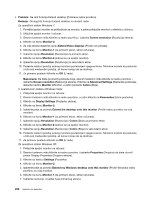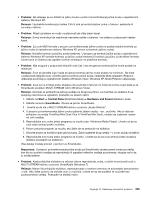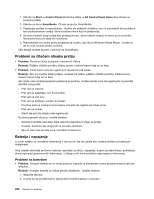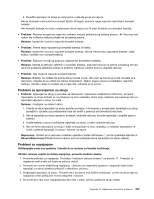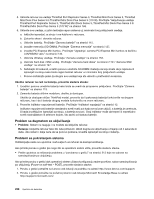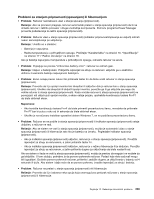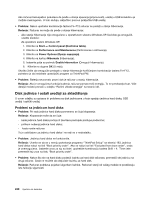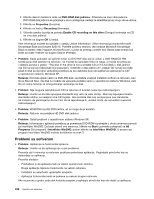Lenovo ThinkPad T420 (Serbian Latin) User Guide - Page 255
Problemi sa ispravljačem za struju, Problemi sa napajanjem
 |
View all Lenovo ThinkPad T420 manuals
Add to My Manuals
Save this manual to your list of manuals |
Page 255 highlights
3. Povežite ispravljač za struju sa računarom i ostavite ga da se napuni. Ako je dostupan opcionalni brzi punjač (Quick Charger), pomoću njega napunite ispražnjeni komplet baterija. Ako komplet baterija ne može u potpunosti da se napuni za 24 sata, koristite novi komplet baterija. • Problem: Računar se gasi pre nego što indikator statusa prikaže da je baterija prazna, -ili- Računar radi nakon što indikator statusa prikaže da je baterija prazna. Rešenje: Ispraznite i ponovo napunite komplet baterija. • Problem: Vreme rada napunjenog kompleta baterija je kratko. Rešenje: Ispraznite i ponovo napunite komplet baterija. Ako je vreme rada napunjene baterije i dalje kratko, koristite novi komplet baterija. • Problem: Računar ne radi sa potpuno napunjenim kompletom baterija. Rešenje: Možda je aktiviran zaštitnik u kompletu baterija. Isključite računar na period od jednog minuta da bi se postavke zaštitnika vratile na početnu vrednost, a zatim ponovo uključite računar. • Problem: Nije moguće napuniti komplet baterija. Rešenje: Bateriju ne možete da punite dok je suviše vruća. Ako vam se čini da je vruća, izvadite je iz računara i ostavite da se ohladi na sobnoj temperaturi. Nakon toga je ponovo instalirajte i napunite bateriju. Ukoliko i dalje ne možete da je napunite, odnesite je na servis. Problemi sa ispravljačem za struju • Problem: Ispravljač za struju je povezan sa računarom i ispravnom električnom utičnicom, ali ikona ispravljača za struju (utikač) se ne prikazuje na traci zadataka. Osim toga, indikator koji pokazuje da li je ispravljač uključen u struju ne svetli. Rešenje: Postupite na sledeći način: 1. Uverite se da je ispravljač za struju pravilno povezan. Informacije o povezivanju ispravljača za struju potražite u uputstvu za podešavanje koje ste dobili u pratećoj dokumentaciji računara. 2. Ako je ispravljač za struju ispravno povezan, isključite računar, izvucite ispravljač i izvadite glavnu bateriju. 3. Vratite bateriju i ponovo priključite ispravljač za struju, a zatim uključite računar. 4. Ako se ikona ispravljača za struju i dalje ne pojavljuje na traci zadataka, a indikator ispravljača ne svetli, odnesite ispravljač za struju i računar na servis. Napomena: Ukoliko je na računaru instaliran operativni sistem Windows 7, na traci zadataka kliknite na Show hidden icons (Prikaži skrivene ikone) da bi se prikazala ikona ispravljača za struju (utikač). Problemi sa napajanjem Odštampajte sada ova uputstva i čuvajte ih uz računar za kasnije korišćenje. Ukoliko računar uopšte ne dobija napajanje, proverite sledeće stavke: 1. Proverite prekidač za napajanje. Pročitajte "Indikatori statusa sistema" na stranici 11. Prekidač za napajanje svetli svaki put kada se računar uključi. 2. Proverite sve izvore električnog napajanja. Uklonite sve naponske spojnice i osigurače kako biste ispravljač za struju direktno priključili u električnu utičnicu. 3. Pregledajte ispravljač za struju. Proverite da li na njemu ima fizičkih oštećenja i uverite se da je kabl za napajanje čvrsto priključen na telo adaptera i računar. 4. Proverite da li radi izvor napajanja tako što ćete u zidnu utičnicu priključiti drugi uređaj. Poglavlje 10. Rešavanje računarskih problema 237